症状
Mac の Launchpad から Windows アプリケーションのアイコンおよび仮想マシンのアプリケーション フォルダを削除するには、どうすればよいですか?
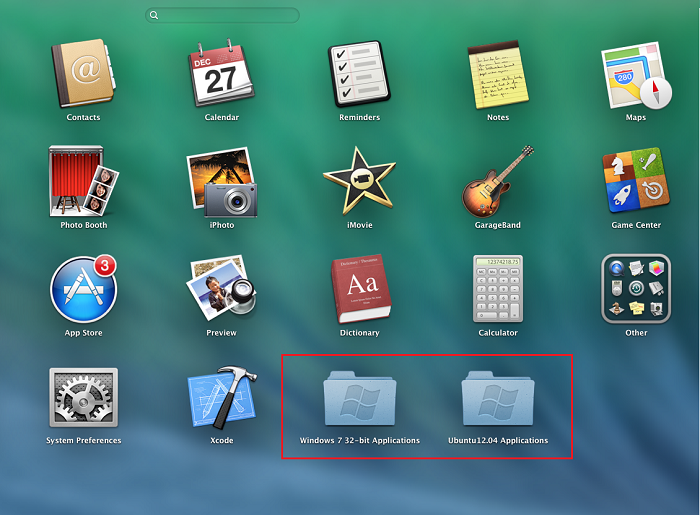
解決策
注記: Launchpad から仮想マシンのアプリケーションを削除しても、仮想マシンからこれらのアプリケーションが削除されたりアンインストールされることはありません。
Launchpad から仮想マシンのアプリを個別に削除するには:
一度に複数の仮想マシンのアプリを削除するには:
- Launchpad から削除するアプリが、実行中ではないことを確認します
-
Finder を開き、ユーザーのアプリケーション フォルダに進みます
ご自分のアプリケーション フォルダが開きます
-
仮想マシンのフォルダを探して開きます
重要: 同じ名前のフォルダが 2 つあります。 アプリのアイコンが含まれているフォルダを選択してください。
-
Launchpad から削除したいアプリを選択し、ゴミ箱に移動します。 ゴミ箱を空にします。
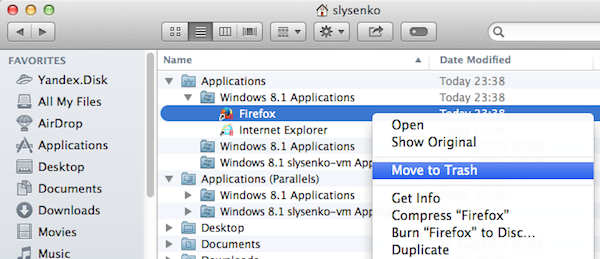
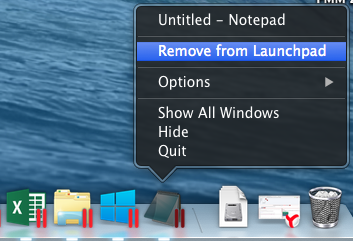
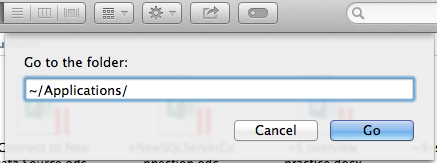
Was this article helpful?
Tell us how we can improve it.